この記事には各パターンで実際に書き出しした、動画のリンクがまとめてられています。
素材に使用した動画はゲームのプレイ動画です。
再生速度の変更方法を書いた、前回の記事の続きとなります。
〇速度25%【補間方法ごと】(超スロー動画)を見ると違いがわかりやすいです。
〇結果は、ゲーム動画はオプティカルフローが一番なめらかでした。
(感じ方には個人差があるかもしれません)
再生速度の変更方法を再確認したい方用に下記にリンクを載せておきます。
補間方法の編集前オリジナル動画
約10秒のゲーム動画です。
わかりやすくするために、デュレーション=速度で書いています。
速度25%【補間方法ごと】(超スロー動画)
40秒
左から「フレームサンプリング(FS)・フレームブレンド(FB)・オプティカルフロー(OF)」
速度50%【補間方法ごと】(スロー動画)
20秒
左から「FS・FB・OF」
速度100%【補間方法ごと】
10秒
左から「FS・FB・OF」
速度200%【補間方法ごと】(2倍速)
5秒
左から「FS・FB・OF」
速度300%【補間方法ごと】(3倍速)
4秒
左から「FS・FB・OF」
オーディオの編集前オリジナル動画
約18秒の動画です。
オーディオメインのため、音声の区切りが良い所でカットしてます。
音声全文
「
それでは スタティックストレッチを始めます
リングコンは使いません 安全な場所に置いておきましょう
左手を前に出し 右手で左手の指をおさえます
左手首を反らしながら 腕の前面を伸ばしていきましょう
」
逆再生にチェックあり
18秒
速度50%【オーディオのピッチごと】(スロー動画)
36秒
左からオーディオのピッチにチェック「なし・あり」
速度200%【オーディオのピッチごと】(2倍速)
9秒
左からオーディオのピッチにチェック「なし・あり」
オーディオのピッチに「チェックあり」で何%まで聞き取れるか実験してみた(300%・400%・500%)
左から「300%・400%・500%」「6秒・5秒・4秒」
結果まとめ
〇補間方法はスローにするほど違いがはっきりでる。
〇倍速はあまり違いが出ない。
〇ゲーム動画はオプティカルフローが一番なめらかに編集できる。
〇オーディオのピッチには基本チェックを入れる。
〇オーディオのピッチは、【声優さんの活舌(かつぜつ)】なら速度500%でも聞き取ることができる。
以上のことがわかりました。
参考になれば幸いです。

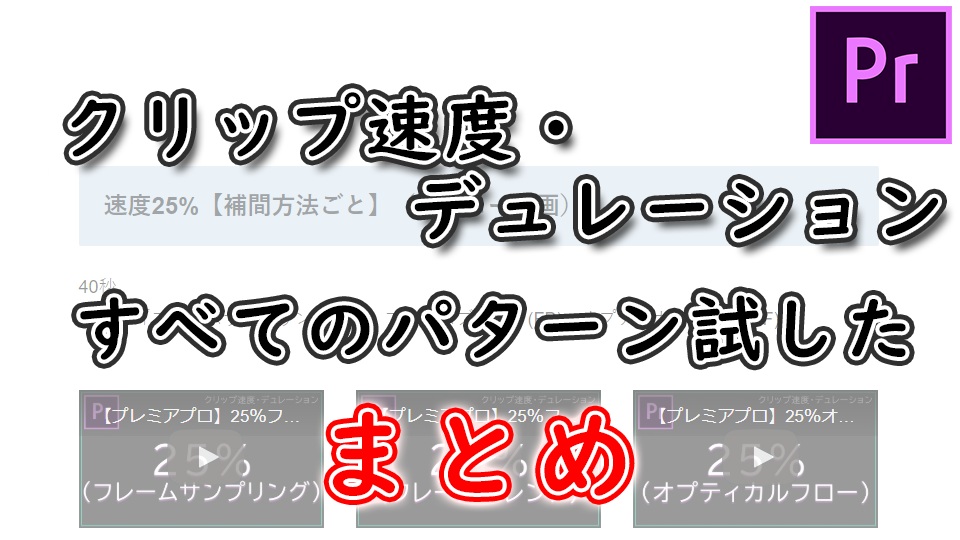
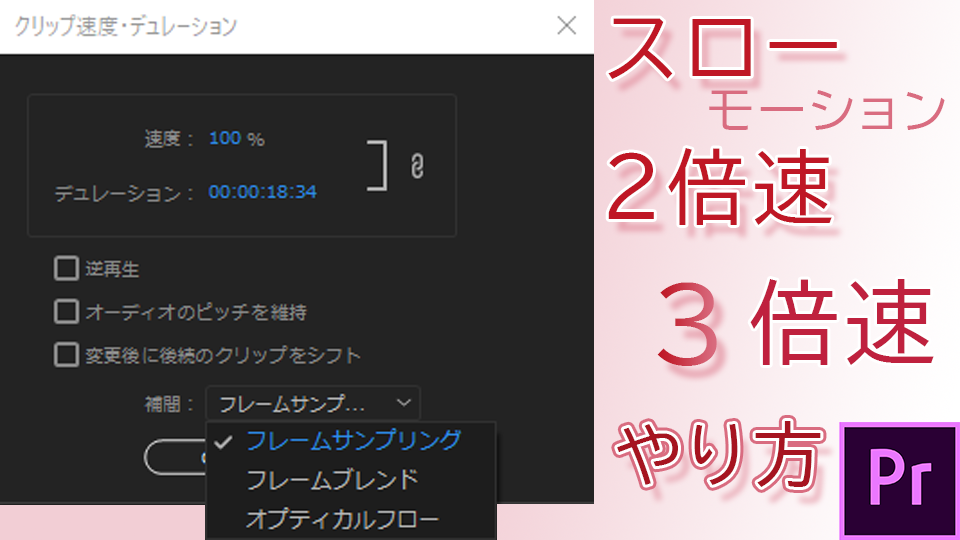
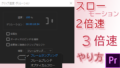
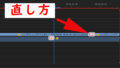
コメント